Hoe Bahamut malware van het apparaat te verwijderen
![]() Geschreven door Tomas Meskauskas op
Geschreven door Tomas Meskauskas op
Wat voor soort malware is Bahamut?
Bahamut is de naam van Android-malware met spywarefunctionaliteit. Bedreigers gebruiken Bahamut om gevoelige informatie te stelen. De nieuwste malwareversie is gericht op verschillende messaging-apps en persoonlijk identificeerbare informatie.

Meer over Bahamut spyware
Eenmaal gedownload, geïnstalleerd en gestart, vraagt Bahamut om verschillende toestemmingen en Accessibility Service in te schakelen. Indien toegestaan, kan Bahamut toegang krijgen tot de camera en berichten die zijn opgeslagen op het geïnfecteerde apparaat, toegang krijgen tot de microfoon om audio op te nemen, toegang krijgen tot contacten en gesprekslogboeken, en gegevens lezen die zijn opgeslagen in de externe opslag.
Bovendien kan Bahamut bestanden naar de externe opslag schrijven en verwijderen en vensters boven op andere toepassingen weergeven. Het misbruikt de Accessibility Service om gegevens uit Viber, WhatsApp, Facebook, Telegram, ProtectedText, Imo, Secapp en Signal apps te halen.
Ook verzamelt het apparaatinformatie. Het stuurt alle informatie naar de Command and Control server die door de cybercriminelen wordt beheerd.
| Naam | Bahamut informatie stelende malware |
| Type bedreiging | Android malware, spyware |
| Detectienamen (Bahamut Spyware) | Avast-Mobile (APK:RepMalware [Trj]), BitDefenderFalx (Android.Riskware.Agent.gGVPH), ESET-NOD32 (een variant van Android/Spy.Agent.BZT), Kaspersky (een variant van Android/Spy.Agent.BZT), volledige lijst (VirusTotal) |
| Gerelateerde domeinen | securechatnow[.]com, iminglechat[.]de |
| Detectienamen (securechatnow[.]com) | Combo Cleaner (Malware), CRDF (Malicious), Kaspersky (een variant van Android/Spy.Agent.BZT), Fortinet (Malware), Sophos (Malware), volledige lijst (VirusTotal) |
| Detectienamen (iminglechat[.]de) | Avast-Mobile (APK:RepMalware [Trj]), Combo Cleaner (Malware), CRDF (Malicious), G-Data (Malware), Heimdal Security (Malicious), volledige lijst (VirusTotal) |
| Symptomen | Het toestel werkt traag, systeeminstellingen worden gewijzigd zonder toestemming van de gebruiker, er verschijnen dubieuze toepassingen, het gegevens- en batterijverbruik neemt aanzienlijk toe. |
| Verspreidingsmethodes | Geïnfecteerde e-mailbijlagen, schadelijke online advertenties, social engineering, bedrieglijke toepassingen, scam websites. |
| Schade | Gestolen persoonlijke informatie (privéberichten, logins/wachtwoorden, enz.), verminderde prestaties van het toestel, batterij is snel leeg, verminderde internetsnelheid, enorm gegevensverlies, geldverlies en gestolen identiteit. |
| Malware verwijderen (Android) | Om malware-infecties te verwijderen raden onze beveiligingsonderzoekers aan uw Android-toestel te scannen met legitieme anti-malware software. Wij raden Avast, Bitdefender, ESET of Malwarebytes aan. |
Bahamut spyware in het algemeen
Gegevens die met Bahamut zijn gestolen, kunnen worden misbruikt om accounts en identiteiten te stelen, slachtoffers te chanteren, frauduleuze aankopen te doen (of zelfs transacties), phishing-e-mails te verspreiden, kwaadaardige apps te installeren en nog veel meer. Deze spyware moet zo snel mogelijk van de geïnfecteerde apparaten worden verwijderd.
Meer Android malware voorbeelden zijn Revive, Coper, en MaliBot.
Hoe heeft Bahamut mijn apparaat geïnfiltreerd?
Het is bekend dat Bahamut wordt verspreid via bedrieglijke websites die aanbieden om verschillende berichtentoepassingen te downloaden. Een van de bekende pagina's die worden gebruikt om deze spyware te verspreiden is een valse downloadpagina voor de Jamaat-applicatie. Verschillende sites voor volwassenen worden ook gebruikt voor de distributie. Bahamut infecteert apparaten na het downloaden en installeren van een valse (trojan) toepassing.
Hoe voorkom ik de installatie van malware?
Download alleen applicaties van legitieme/officiële winkels en websites. Gebruik geen winkels van derden of schaduwrijke pagina's om ze te downloaden. Lees recensies voordat u apps downloadt en vermijd het downloaden van apps met geen of weinig recensies. Klik niet op verdachte advertenties of koppelingen die vanaf onbekende e-mailadressen of telefoonnummers worden verzonden.
Zorg ervoor dat er geen ongewenste apps op uw apparaat worden geïnstalleerd en verwijder alle verdachte apps zo snel mogelijk.
Screenshot van de website (securechatnow[.]com) die Bahamut spyware distribueert:

Schermafbeelding van de mobiele versie van de site securechatnow[.]com:

Screenshot van een andere website (iminglechat[.]de) die Bahamut verspreidt:

Schermafbeelding van de mobiele versie van de iminglechat[.]de site:

Snelmenu:
- Introductie
- Hoe de browsergeschiedenis in de Chrome-webbrowser verwijderen?
- Hoe de browsermeldingen in de Chrome-webbrowser uitschakelen?
- Hoe de Chrome-webbrowser resetten?
- Hoe de browsergeschiedenis in de Firefox-webbrowser verwijderen?
- Hoe de browsermeldingen in de Firefox-webbrowser uitschakelen?
- Hoe de Firefox webbrowser resetten?
- Hoe mogelijk ongewenste en/of schadelijke toepassingen verwijderen?
- Hoe het Android toestel opstarten in "Veilige modus"?
- Hoe het batterijverbruik van verschillende applicaties controleren?
- Hoe het dataverbruik van verschillende applicaties controleren?
- Hoe de laatste software-updates installeren?
- Hoe het systeem terugzetten naar de fabrieksinstellingen?
- Hoe toepassingen met beheerdersrechten uitschakelen?
Verwijder de browsegeschiedenis uit de Chrome-webbrowser:

Tik op de knop "Menu" (drie puntjes in de rechterbovenhoek van het scherm) en selecteer "Geschiedenis" in het geopende vervolgkeuzemenu.

Tik op "Browsegegevens wissen", selecteer het tabblad "GEAVANCEERD", kies het tijdsbereik en de gegevenssoorten die u wilt wissen en tik op "Gegevens wissen".
Schakel browsermeldingen in de Chrome-webbrowser uit:

Tik op de knop "Menu" (drie puntjes in de rechterbovenhoek van het scherm) en selecteer "Instellingen" in het geopende vervolgkeuzemenu.

Scroll naar beneden tot u de optie "Site-instellingen" ziet en tik erop. Scroll naar beneden tot u de optie "Meldingen" ziet en tik erop.

Zoek de websites die browsermeldingen leveren, tik erop en klik op "Wissen & resetten". Dit zal de verleende toestemmingen voor deze websites om meldingen te leveren verwijderen. Als u dezelfde site echter opnieuw bezoekt, kan deze opnieuw om toestemming vragen. U kunt kiezen of u deze toestemming wilt geven of niet (als u kiest om te weigeren zal de website naar de "Geblokkeerd" sectie gaan en u niet langer om de toestemming vragen).
Reset de Chrome webbrowser:

Ga naar "Instellingen", scroll naar beneden tot u "Apps" ziet en tik erop.

Scroll naar beneden totdat u "Chrome" applicatie vindt, selecteer het en tik op "Opslag" optie.

Tik op "BEHEER GEHEUGEN", vervolgens op "ALLE GEGEVENS WISSEN" en bevestig de actie door op "OK" te tikken. Let op dat het resetten van de browser alle gegevens verwijdert die erin zijn opgeslagen. Dit betekent dat alle opgeslagen logins/wachtwoorden, browsegeschiedenis, niet-standaardinstellingen en andere gegevens worden gewist. U zult ook opnieuw moeten inloggen op alle websites.
Verwijder de browsergeschiedenis van de Firefox webbrowser:

Tik op de knop "Menu" (drie puntjes in de rechterbovenhoek van het scherm) en selecteer "Geschiedenis" in het geopende vervolgkeuzemenu.

Scroll omlaag tot u "Privégegevens wissen" ziet en tik erop. Selecteer de gegevenssoorten die u wilt verwijderen en tik op "GEGEVENS WISSEN".
Schakel browsermeldingen in de webbrowser Firefox uit:

Bezoek de website die browsermeldingen levert, tik op het pictogram dat links van de URL-balk wordt weergegeven (het pictogram is niet noodzakelijk een "Slot") en selecteer "Site-instellingen bewerken".

In de geopende pop-up kiest u de optie "Meldingen" en tikt u op "VERWIJDER".
Reset de Firefox webbrowser:

Ga naar "Instellingen", scroll naar beneden tot u "Apps" ziet en tik erop.

Scroll naar beneden totdat u "Firefox" applicatie vindt, selecteer het en tik op "Opslag" optie.

Tik op "GEGEVENS WISSEN" en bevestig de actie door op "WISSEN" te tikken. Let op dat het resetten van de browser alle gegevens verwijdert die daarin zijn opgeslagen. Dit betekent dat alle opgeslagen logins/wachtwoorden, browsegeschiedenis, niet-standaardinstellingen en andere gegevens zullen worden verwijderd. U zult ook opnieuw moeten inloggen op alle websites.
Verwijder mogelijk ongewenste en/of kwaadaardige toepassingen:

Ga naar "Instellingen", scroll naar beneden tot u "Apps" ziet en tik erop.

Scroll naar beneden totdat u een mogelijk ongewenste en/of kwaadaardige toepassing ziet, selecteer deze en tik op "Verwijderen". Als u om de een of andere reden de geselecteerde toepassing niet kunt verwijderen (u krijgt bijvoorbeeld een foutmelding), kunt u proberen de "Veilige modus" te gebruiken.
Start het Android toestel op in "Veilige modus":
De "Veilige modus" in het Android besturingssysteem schakelt tijdelijk alle toepassingen van derden uit. Het gebruik van deze modus is een goede manier om verschillende problemen te diagnosticeren en op te lossen (bv. kwaadaardige toepassingen verwijderen die gebruikers verhinderen wanneer het toestel "normaal" draait).

Druk op de "Power" knop en houd deze ingedrukt totdat u het "Uitschakelen" scherm ziet. Tik op het pictogram "Uitschakelen" en houd het ingedrukt. Na een paar seconden verschijnt de optie "Veilige modus" en kunt u deze uitvoeren door het apparaat opnieuw op te starten.
Controleer het batterijverbruik van verschillende toepassingen:

Ga naar "Instellingen", scroll omlaag tot u "Apparaatonderhoud" ziet en tik erop.

Tik op "Batterij" en controleer het gebruik van elke toepassing. Legitieme applicaties zijn ontworpen om zo weinig mogelijk energie te gebruiken om de beste gebruikerservaring te bieden en energie te besparen. Daarom kan een hoog batterijverbruik erop wijzen dat de toepassing kwaadaardig is.
Controleer het dataverbruik van verschillende applicaties:

Ga naar "Instellingen", scroll naar beneden tot u "Verbindingen" ziet en tik erop.

Scroll naar beneden tot u "Datagebruik" ziet en selecteer deze optie. Net als bij de batterij zijn legitieme toepassingen ontworpen om het gegevensgebruik zo veel mogelijk te beperken. Dit betekent dat een enorm gegevensgebruik kan wijzen op de aanwezigheid van een kwaadaardige toepassing. Merk op dat sommige kwaadaardige toepassingen ontworpen kunnen zijn om alleen te werken wanneer het toestel is verbonden met een draadloos netwerk. Om deze reden moet u zowel het mobiele als het Wi-Fi-gegevensgebruik controleren.

Als u een toepassing vindt die veel gegevens gebruikt, ook al gebruikt u die nooit, dan raden wij u sterk aan die zo snel mogelijk te verwijderen.
Installeer de laatste software-updates:
Het up-to-date houden van de software is een goede praktijk als het gaat om de veiligheid van het apparaat. De fabrikanten van het toestel brengen voortdurend verschillende beveiligingspatches en Android-updates uit om fouten en bugs te verhelpen die door cybercriminelen kunnen worden misbruikt. Een verouderd systeem is veel kwetsbaarder, en daarom moet u er altijd voor zorgen dat de software van uw toestel up-to-date is.

Ga naar "Instellingen", scroll naar beneden tot u "Software-update" ziet en tik erop.

Tik op "Updates handmatig downloaden" en controleer of er updates beschikbaar zijn. Zo ja, installeer ze dan onmiddellijk. We raden u ook aan om de optie "Updates automatisch downloaden" in te schakelen - het systeem zal u dan waarschuwen zodra er een update is uitgebracht en/of deze automatisch installeren.
Zet het systeem terug in de fabrieksinstellingen:
Het uitvoeren van een "Factory Reset" is een goede manier om alle ongewenste applicaties te verwijderen, de standaardinstellingen van het systeem te herstellen en het apparaat in het algemeen schoon te maken. U moet er echter rekening mee houden dat alle gegevens op het apparaat worden verwijderd, inclusief foto's, video-/audiobestanden, telefoonnummers (opgeslagen op het apparaat, niet op de SIM-kaart), SMS-berichten, enzovoort. Met andere woorden, het toestel wordt teruggezet naar zijn oorspronkelijke staat.
U kunt ook de basissysteeminstellingen herstellen en/of alleen de netwerkinstellingen.

Ga naar "Instellingen", scroll naar beneden tot u "Over telefoon" ziet en tik erop.

Scroll naar beneden tot u "Reset" ziet en tik erop. Kies nu de actie die u wilt uitvoeren:
"Instellingen resetten" - alle systeeminstellingen terugzetten naar standaard;
"Netwerkinstellingen resetten" - alle netwerkgerelateerde instellingen terugzetten naar de standaardinstellingen;
"Fabrieksgegevens resetten" - het hele systeem resetten en alle opgeslagen gegevens volledig wissen;
Schakel toepassingen uit die beheerdersrechten hebben:
Als een kwaadaardige applicatie privileges op beheerdersniveau krijgt, kan dit het systeem ernstig beschadigen. Om het apparaat zo veilig mogelijk te houden, moet u altijd controleren welke apps dergelijke privileges hebben en de apps uitschakelen die dat niet zouden moeten.

Ga naar "Instellingen", scroll omlaag tot u "Vergrendelscherm en beveiliging" ziet en tik erop.

Scroll omlaag tot u "Andere beveiligingsinstellingen" ziet, tik erop en tik vervolgens op "Apparaatbeheer-apps".

Identificeer toepassingen die geen beheerdersrechten mogen hebben, tik erop en tik vervolgens op "DEACTIVEER".
Veelgestelde vragen (FAQ)
Wat zijn de grootste problemen die malware kan veroorzaken?
Verschillende malware heeft verschillende mogelijkheden. Meestal gebruiken cybercriminelen het om bestanden te versleutelen, gevoelige informatie te ontfutselen, identiteiten te stelen, persoonlijke accounts te kapen, en andere doeleinden.
Wat is het doel van Bahamut malware?
Bahamut is spyware die gegevens verzamelt van verschillende toepassingen (doelapps worden genoemd in ons artikel hierboven), SMS leest, audio opneemt via de microfoon en video via een camera, en contacten, oproeplogboeken, apparaatinformatie en andere gegevens verzamelt. Het stuurt gestolen informatie naar de C2-server die wordt beheerd door bedreigingsactoren.
Hoe is mijn apparaat geïnfecteerd geraakt met Bahamut?
Het is bekend dat er ten minste twee websites zijn die worden gebruikt om Bahamut te verspreiden (screenshots staan onder het artikel over Bahamut). Deze pagina's zijn vermomd als legitieme downloadpagina's voor echte apps. Bahamut infecteert apparaten na het downloaden en installeren van nep-apps.
Zal Combo Cleaner mij beschermen tegen malware?
Ja, Combo Cleaner kan bijna alle bekende malware-infecties detecteren en verwijderen. Het wordt aanbevolen om apparaten te scannen met een volledige scan, aangezien high-end malware zich meestal diep in het systeem verbergt.
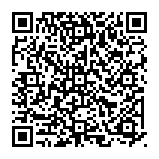
▼ Toon discussie